使用Downie、4K Video Downloader+、GreenVideo或客户端缓存转换可下载B站4K视频;推荐Downie解析4K Ultra HD并导出MP4,操作便捷且支持多平台。
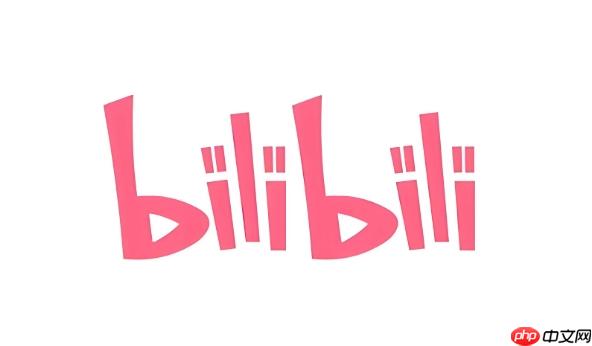
如果您想将B站上的4K超高清视频保存到本地,但发现常规方式无法获取最高画质,可能是由于平台限制或下载工具不支持高分辨率解析。以下是多种可行的解决方案:
本文运行环境:MacBook Pro,macOS Sonoma。
Downie是一款专为macOS设计的流媒体聚合下载工具,支持从B站等上千个视频平台直接抓取4K画质资源,并可选择导出为MP4或MOV格式,便于在本地播放器中观看。
1、在B站网页端打开目标视频页面,复制完整的浏览器地址链接。
2、启动Downie应用,将复制的链接粘贴至主界面输入框。
3、等待软件自动解析视频信息,弹出下载选项窗口。
4、在清晰度列表中选择4K Ultra HD或最高可用分辨率。
5、点击“Download”按钮开始下载,完成后文件将自动保存至指定文件夹。
4K Video Downloader+具备强大的多平台解析能力,内置浏览器可直接访问B站并识别4K视频源,适合需要批量下载的用户。
1、打开4K Video Downloader+应用程序,点击界面上方的“Paste Link”按钮。
2、将已复制的B站视频链接粘贴到提示框中,确认后进入解析流程。
3、解析成功后,选择4K 60fps或相应最高画质选项。
4、设置视频保存路径,建议选择外接高速硬盘以容纳大体积文件。
5、点击“Download”执行下载操作,进度条满后即可在本地查看。
GreenVideo是一个免费的网页版视频解析服务,支持B站全站视频的4K画质提取,无需安装额外软件,操作便捷。
1、进入B站视频播放页,点击“分享”按钮并复制当前页面链接。
2、访问GreenVideo官网,在输入框中粘贴复制的链接。
3、点击“开始”按钮,系统将自动加载视频元数据及可用清晰度列表。
4、在分辨率选项中勾选4K 超清版本,若有HDR选项也建议同时启用。
5、点击蓝色“点击下载”按钮,浏览器将开始下载无水印4K视频文件。
B站官方客户端支持4K视频缓存,但文件为分段式m4s格式,需通过第三方工具合并并转为通用MP4格式才能跨设备播放。
1、在B站PC客户端播放目标视频时,点击“缓存”按钮并选择4K清晰度进行下载。
2、缓存完成后,进入客户端设置中的缓存目录,找到对应视频的文件夹。
3、使用Notepad++分别打开名为“video.m4s”和“audio.m4s”的两个文件。
4、删除每个文件开头的前9个“0”字符,保存修改后关闭。
5、打开嗨格式视频转换器或野葱视频转换器,选择“视频合并”功能。
6、依次导入处理后的video.m4s和audio.m4s文件,输出格式设为MP4。
7、点击“全部开始”执行合并与转换,完成后即可获得完整4K MP4视频。
以上就是b站怎么下载4K画质的视频_B站超高清4K视频下载技巧的详细内容,更多请关注php中文网其它相关文章!




Copyright 2014-2025 https://www.php.cn/ All Rights Reserved | php.cn | 湘ICP备2023035733号